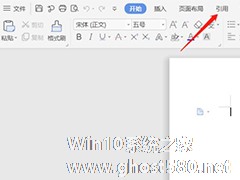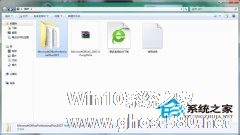-
电脑同时安装了WPS和Office,怎么设置文件的默认打开方式?
- 时间:2024-04-30 14:38:47
大家好,今天Win10系统之家小编给大家分享「电脑同时安装了WPS和Office,怎么设置文件的默认打开方式?」的知识,如果能碰巧解决你现在面临的问题,记得收藏本站或分享给你的好友们哟~,现在开始吧!
很多人的电脑上都会同时安装这两款软件,Microsoft Office是微软公司的一款办公软件,Office毕竟是老牌办公软件,商务人士一般使用较多。WPS则是由金山推出的新兴免费国产办公软件,也非常的好用,可以手机、平板、电脑三端同步,WPS的功能相对可能会较多,用户群体学生党偏多。
方法教程:
第一种方式
右键文件,在设置里面更改。
1、右键Word / Excel / PPT 文件,点击属性。

2、在打开方式中点击【更改】。

3、选择使用Microsoft Office 或者 WPS Office 打开文件。
第二种方式
打开电脑的设置默认程序窗口,进行设置。
电脑的默认程序窗口怎样打开,在之前的文章里面已经提及过。
怎么查看并修改电脑的默认打开程序?
1、进入设置窗口,点击【文件类型与程序关联】。

2、Win10系统还需要再继续点击【按文件类型指定默认应用】。

3、选中与office格式相关的文件格式(如:.doc .xls .ppt等等),然后点击图标,

4、然后就可以选择自己选择用哪个应用打开啦!

第三种方式
在WPS的配置工具里设置。
1、在开始菜单里找到【WPS Office】下的【配置工具】。

2、点击【高级】。

3、兼容设置里面就可以自己勾选啦!

以上就是关于「电脑同时安装了WPS和Office,怎么设置文件的默认打开方式?」的全部内容,本文讲解到这里啦,希望对大家有所帮助。如果你还想了解更多这方面的信息,记得收藏关注本站~
Win10系统之家文♂章,转载请联系!
相关文章
-

电脑同时安装了WPS和Office,怎么设置文件的默认打开方式?
很多人的电脑上都会同时安装这两款软件,MicrosoftOffice是微软公司的一款办公软件,Office毕竟是老牌办公软件,商务人士一般使用较多。WPS则是由金山推出的新兴免费国产办公软件,也非常的好用,可以手机、平板、电脑三端... -
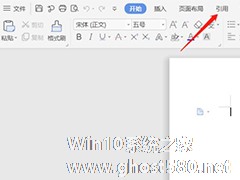
wps文档中脚注和尾注怎么设置?wps文档脚注和尾注的设置方法
在使用wps文档编辑文档时,尤其是遇到写文章我们需要添加一些备注信息,为了让阅读文档的人更方便查看,其实我们可以早文档中通过添加脚注和尾注来设置,那么在WPS文档中给文本设置脚注时,该怎么操作呢?今天小编就教一下大家wps文档脚注和尾注的设置方法。
方法步骤
1、打开word文档,默认样式如图。进入word文档之后,在工具栏里面点击引用选项。
2、... -
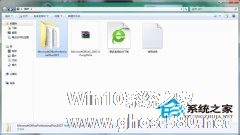
office2007怎么安装?分享Microsoft office 2007的安装步骤
MicrosoftOffice2007是一套由微软官方开发的办公软件,也是微软Office产品史上最具创新与革命性的一个版本,全新设计的用户界面、稳定安全的文件格式、无缝高效的沟通协作吸引了许多用户,虽然现在MicrosoftOffice已经出了更多的新版本,但是也有很多老用户还是心仪这款经典的MicrosoftOffice2007,如今系统也不断的更新换代,不少用户在使用最新系统时... -

360定时关机怎么设置?我们在使用电脑的过程中,很多时候任务进行到一半,但是自己有事要走或是要休息了,又不想前功尽弃,这时候我们就会设置定时关机。正常情况下,大家会通过命令提示符来进行定时关机,其实360安全卫士也有很便捷的定时关机功能,下面就给大家讲解360设置电脑定时关机的操作方法。
具体方法如下:
1、打开360安全卫士,点击右下角的“更多”选项,如下图...